怎么处理winxp系统修改photoshop cc启动画面的方法?
发布日期:2012-07-15 00:00 来源:http://www.haoxitongxiazai.com 作者: 好系统
具体方法如下:
1、为了防止以后想改回默认图片,先把ps cc默认文件备份一下,具体需要备份(也是我们要修改的文件)位于ps cc安装目录下的 Resources 文件夹下的iconResources.idx,psiconsHighRes.dat,psiconsLowRes.dat三个文件。
2、psccicon下载后包含两个文件 program.js 和 psccicon.exe,都放到Resources文件夹里, 使用前需要保证与第一步中的三个文件在同一目录。
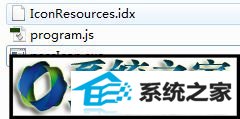
3、直接把idx拖到psccicon.exe上面进行解包,解包成功后会建立Low或High文件夹,里面是解出来的图片,然后我们修改Low文件夹里面的启动界面图片,需要修改2个 分别是 splashBackground_s0.png和 splashExtendedBackground_s0.png。

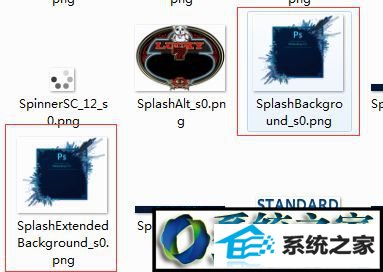
4、修改完图片后,再将.idx文件拖到psccicon.exe上进行封包,然后就会生成几个带 "_" 的新文件,这三个文件就是修改好的启动界面,将原有的3个文件删掉,再将带"_"的文件中的下划线删掉。
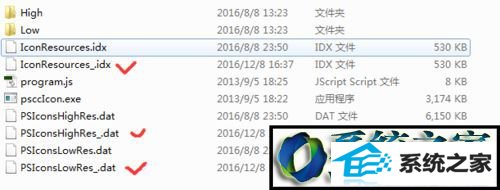
5、重启ps。

通过上述几个步骤的简单操作,我们就能成功修改修改photoshop cc启动画面了。是不是非常简单呢?感兴趣的朋友们,都可以动手尝试一下!




